Jak spustit Windows v nouzovém režimu

- 2605
- 652
- Kilián Pech
Možná každý uživatel alespoň kdysi čelil poměrně vážným selháním při provozu operačního systému. Mluvíme o případech, kdy i banální zahrnutí počítače se stalo velkým problémem nebo když viry způsobily velké poškození, a to i založením počítače, bylo pro ně jednoduše nemožné použít. Jen v takových situacích stojí za to použít bezpečný režim s výplatou SO. V tomto článku zjistíme, jak spustit počítač v bezpečném režimu a co to obecně je. Začněme. Jít!

Když zapnete režim bezpečného, PC se načte výhradně povinné servisní systémy, což vám umožní minimalizovat pravděpodobnost různých selhání a chyb při spuštění.
Pokud máte počítač spuštěn Windows 7, můžete zapnout režim SEFF následovně:
- Nejprve restartujte počítač.
- Poté v procesu načítání stiskněte klávesu F8 na klávesnici. Vezměte prosím na vědomí, že v některých verzích BIOS se po kliknutí na F8 může objevit okno pro výběr okna. Pokud se jedná o váš případ, uveďte systémový disk a jakmile zatížení pokračuje, okamžitě stiskněte F8.

Bezpečný režim Windows
- Poté by se měla otevřít nabídka systému se seznamem různých metod načítání Windows. Pokud nebudete používat příkazový řádek, vyberte položku „SafeMode“. Můžete se také načíst pomocí ovladačů sítě (bezpečné síťové sítě). Při přechodu do SafeMode uvidíte na obrazovce seznam všech nahrávaných souborů.
Pokud se během toho objeví chyba, můžete zjistit, který problém je problém. Nyní zvažte, jak povolit SafeMode na počítači s Windows 10. Všechno je tady trochu jednodušší. Použijte kombinaci klíčů Win+R k otevření okna „Provádět“ a zapište MSCONFIG. V okně „Konfigurace systému“ přejděte na kartu „Načíst“. V části „Parametry stahování“ vložte ptáka na položku „bezpečný režim“. Poté klikněte na OK a restartujte PC. Po restartu bude systém spuštěn v SafeMode.
Existuje jiný způsob. Otevřete nabídku „Start“ a přejděte do části „Parametry“. Vyberte „Aktualizace a zabezpečení“. Dále přejděte na kartu Restoration. Získejte dolů do sekce „Speciální možnosti stahování“ a klikněte na tlačítko „Obnovit nyní“. Před vámi se objeví nabídka, kde byste si měli vybrat potřebný režim.
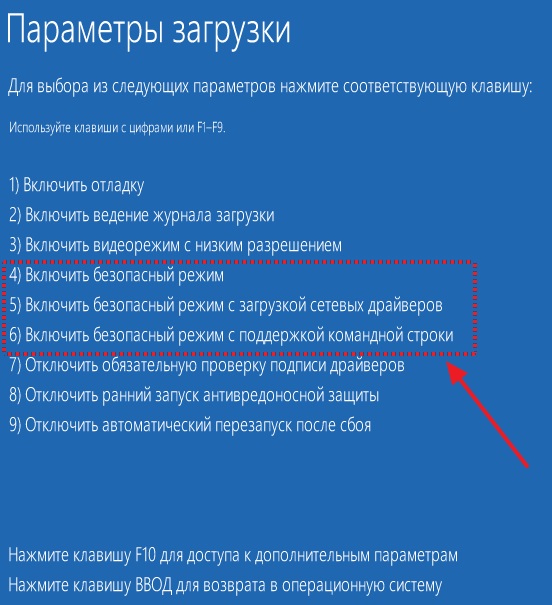
Bezpečné Windows 10
Tam můžete také spustit další režimy, které mohou být užitečné, pokud existují problémy se systémem. Například odpojení povinné kontroly podpisů řidičů vypněte předčasné spuštění antiviru nebo odpojte automatický restart po selhání. Volba se provádí pomocí funkčních klíčů nebo čísel.
SAFEMODE můžete také aktivovat pomocí spouštěcího disku nebo regeneračního disku. Nejprve spusťte z existující jednotky a poté použijte kombinaci klíčů Shift+F10 k otevření příkazového řádku. Sledujte příkaz: bcdedit /set default SafebootMinimal nebo Enter "Network" místo „minimálního“, pokud potřebujete podporu pro ovladače sítě.Příkazový řádek můžete otevřít jiným způsobem. Zatímco v okně s tlačítkem „Instalace“ klikněte na položku „Obnovení systému“, která je umístěna vlevo v dolním rohu.
Uvolnění jejich bezpečného režimu se vyskytuje stejným způsobem jako jeho zahrnutí. Pokud jste to udělali prostřednictvím BIOS, stačí si vybrat „pravidelné načítání systému Windows“, nebo jen odstraňte zaškrtnutí, pokud jej zapnete a SafeModemed v okně konfigurace systému. Nyní víte, jak spustit počítač v bezpečném režimu.
Jak vidíte, to vůbec není tak obtížné, jak se může zdát na první pohled. Napište do komentářů, zda vám tento článek pomohl, a položte jakékoli dotazy, které se zajímá o zvažované téma.

